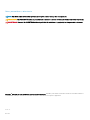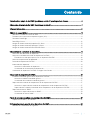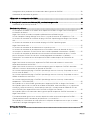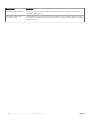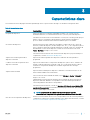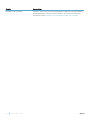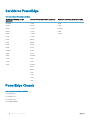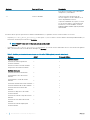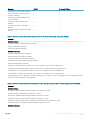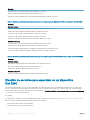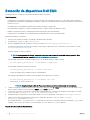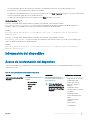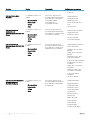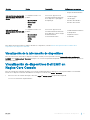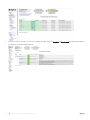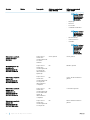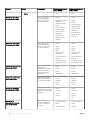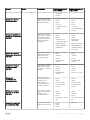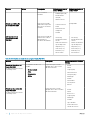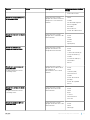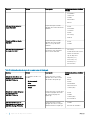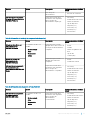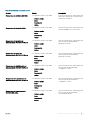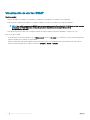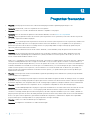Dell OpenManage Plug-in for Nagios Core version 2.1 Guía del usuario
- Tipo
- Guía del usuario

Plug-in Dell EMC OpenManage versión 2.1 para
Nagios Core Console
Guía del usuario

Notas, precauciónes y advertencias
NOTA: Una NOTA señala información importante que lo ayuda a hacer un mejor uso de su producto.
PRECAUCIÓN: Una PRECAUCIÓN indica un potencial daño al hardware o pérdida de datos y le informa cómo evitar el problema.
ADVERTENCIA: Una señal de ADVERTENCIA indica la posibilidad de sufrir daño a la propiedad, heridas personales o la muerte.
Copyright © 2017 Dell Inc. o sus subsidiarias. Todos los derechos reservados. Dell, EMC y otras marcas comerciales son marcas comerciales de Dell Inc. o
sus subsidiarias. Puede que otras marcas comerciales sean marcas comerciales de sus respectivos propietarios.
2017 - 07
Rev. A00

Contenido
1 Introducción al plug-in de Dell EMC OpenManage versión 2.1 para Nagios Core Console............................... 6
2 Novedades del plug-in de Dell EMC OpenManage versión 2.1........................................................................ 7
3 Características clave......................................................................................................................................9
4 Matriz de compatibilidad...............................................................................................................................11
Soluciones escalables de centro de datos......................................................................................................................11
Plataformas de infraestructura hiperconvergente (HCI)..............................................................................................11
Servidores PowerEdge.....................................................................................................................................................12
PowerEdge Chassis..........................................................................................................................................................12
Arreglos de almacenamiento Compellent SC-Series....................................................................................................13
Arreglos de almacenamiento EqualLogic PS Series......................................................................................................13
Arreglos de almacenamiento PowerVault MD-Series ..................................................................................................13
5 Descubrimiento e inventario de dispositivos................................................................................................. 14
Acerca del descubrimiento de dispositivos.................................................................................................................... 14
Acerca de la utilidad de detección de dispositivos Dell EMC...................................................................................... 15
Elección de servicios para supervisar en un dispositivo Dell EMC....................................................................... 18
Acerca de los parámetros del protocolo.........................................................................................................................19
Detección de dispositivos Dell EMC.............................................................................................................................. 20
Información del dispositivo.............................................................................................................................................. 21
Acerca de la información del dispositivo.................................................................................................................. 21
Visualización de la información de dispositivos...................................................................................................... 23
Visualización de dispositivos Dell EMC en Nagios Core Console...............................................................................23
6 Supervisión de dispositivos Dell EMC.......................................................................................................... 25
Estado de la condición general de los dispositivos Dell EMC..................................................................................... 25
Acerca del estado de la condición general .............................................................................................................25
Visualización del estado de la condición general.................................................................................................... 27
Supervisión del estado de los componentes de los dispositivos Dell EMC............................................................... 27
Acerca de la supervisión del estado de los componentes de los dispositivos Dell EMC................................... 27
Supervisión del estado de la condición de los componentes de los dispositivos Dell EMC.............................. 34
Supervisión de alertas SNMP.........................................................................................................................................34
Acerca de la supervisión de alertas SNMP............................................................................................................. 34
Visualización de alertas SNMP.................................................................................................................................36
7 Inicio de consolas especícas para los dispositivos Dell EMC....................................................................... 37
Dispositivos Dell EMC y sus consolas............................................................................................................................37
8 Información sobre la garantía de los dispositivos Dell EMC.......................................................................... 38
Atributos de la información de la garantía.....................................................................................................................38
Contenido
3

Conguración de los parámetros de la información sobre la garantía de Dell EMC.................................................38
Visualización de información de garantía...................................................................................................................... 39
9 Eliminación de los dispositivos Dell EMC......................................................................................................40
10 Mensajes de la base de conocimientos (KB) para las alertas generadas...................................................... 41
Visualización de los mensajes de la KB...........................................................................................................................41
11 Solución de problemas ............................................................................................................................... 42
Las excepciones de SNMP no se reciben de los dispositivos Dell EMC en Nagios Core Console para las
instalaciones de Ubuntu.................................................................................................................................................. 42
Nagios Core Console no recibe la excepción eqlMemberGatewayIPAddrChanged................................................ 42
La UI de Compellent Storage Manager no se inicia si la versión de rmware de Compellent es 7.1.12..................42
La secuencia de comandos de instalación del plug-in Dell EMC OpenManage para Nagios Core Console
falla.....................................................................................................................................................................................42
La secuencia de comandos de desinstalación del plug-in Dell EMC OpenManage para
Nagios Core Console falla............................................................................................................................................... 43
La secuencia de comandos de descubrimiento no se puede ejecutar...................................................................... 43
La secuencia de comandos de descubrimiento no está creando el archivo de denición de hosts y
servicios para las direcciones IPv4 o IPv6 o los hosts cuando el protocolo seleccionado es 1 (SNMP)
...............43
La secuencia de comandos de detección no está creando el archivo de denición de hosts y servicios
para las direcciones IPv4 o IPv6 o los hosts cuando el protocolo seleccionado es 2 (WSMan)............................43
La dirección IP o el nombre de host del dispositivo Dell EMC cambian después de la detección del
dispositivo......................................................................................................................................................................... 44
Nagios Core Console no muestra los dispositivos Dell EMC detectados mediante la secuencia de
comandos de detección de Dell EMC............................................................................................................................44
Nagios Core Console no muestra el servicio de excepciones para los dispositivos Dell EMC detectados
mediante la secuencia de comandos de detección de Dell EMC...............................................................................44
Los servicios especícos del plug-in Dell EMC OpenManage muestran el mensaje “Se produjo un error al
crear la sesión de SNMP”............................................................................................................................................... 44
Los servicios especícos del plug-in Dell EMC OpenManage muestran el mensaje “Se produjo un error en
WSMan al comunicarse con el host”.............................................................................................................................45
Los servicios especícos del plug-in Dell EMC OpenManage muestran el mensaje “Información de
componentes = DESCONOCIDA”..................................................................................................................................45
No es posible ver las alertas SNMP generadas por el dispositivo Dell EMC en Nagios Core Console................. 45
No es posible supervisar los servicios de los atributos de RACADM, como velocidad (r. p. m.), corriente de
entrada (A), voltaje de entrada (V), alimentación de salida (W) y estado (estado del módulo de E/S del
chasis Dell EMC) para dispositivos de chasis Dell EMC en Nagios Core Console...................................................45
No es posible supervisar la información sobre la garantía para los dispositivos Dell EMC detectados en
Nagios Core Console....................................................................................................................................................... 46
El estado de condición general no se actualiza después de recibir una alerta del dispositivo Dell EMC...............46
¿Dónde puedo encontrar la distribución de Openwsman y su vínculo Perl?........................................................... 46
No es posible ver la información de la KB a partir de la excepción del dispositivo una vez que se modica
la dirección IP de Nagios Management Server............................................................................................................ 46
12 Preguntas frecuentes................................................................................................................................. 48
4
Contenido

A Apéndice..................................................................................................................................................... 49
Conguración de parámetros de SNMP para iDRAC mediante la consola web del iDRAC ...................................49
Conguración de los parámetros de SNMP para iDRAC mediante la secuencia de comandos de RACADM .... 49
Conguración de dirección de destino de capturas SNMP para iDRAC mediante la consola web del iDRAC.....49
Conguración de la dirección de destino de capturas SNMP para iDRAC mediante RACADM ...........................50
Contenido 5

Introducción al plug-in de Dell EMC OpenManage
versión 2.1 para Nagios Core Console
Esta guía proporciona información sobre el uso del plug-in de Dell EMC OpenManage versión 2.1 para Nagios Core y sus diversas funciones,
como la detección, la supervisión, el inicio de consolas y la solución de problemas de los dispositivos Dell EMC admitidos. La guía también
proporciona detalles sobre los dispositivos Dell EMC admitidos e incluye preguntas frecuentes de los clientes.
Este plug-in proporciona capacidades para supervisar los dispositivos Dell EMC en entornos administrados por Nagios Core. Este plug-in le
da visibilidad completa a nivel de hardware de los dispositivos Dell EMC, incluida la supervisión de condiciones generales y a nivel de
componentes. El plug-in proporciona información básica de inventario y supervisión de eventos de los dispositivos Dell EMC. El
complemento también admite el inicio uno a uno de la consola web de los dispositivos Dell EMC compatibles para ejecutar más actividades
de solución de problemas, conguración y administración.
Para obtener más detalles sobre compatibilidad de dispositivos, consulte la Matriz de compatibilidad en la Guía del usuario del plug-in de
Dell EMC OpenManage versión 2.1 para Nagios Core.
1
6 Introducción al plug-in de Dell EMC OpenManage versión 2.1 para Nagios Core Console

Novedades del plug-in de Dell EMC OpenManage
versión 2.1
En la siguiente tabla, se enumeran las nuevas funciones y la funcionalidad del plug-in de Dell EMC OpenManage versión 2.1:
Tabla 1. Nuevas funciones y funcionalidades
Nueva función Descripción
Compatibilidad con dispositivos
Dell EMC nuevos
Con esta versión, puede detectar y supervisar los siguientes dispositivos Dell EMC nuevos:
• Nuevos lanzamientos de la 14.ª generación de servidores PowerEdge a través de Integrated Dell
Remote Access Controller (iDRAC) con Lifecycle Controller (LC)
• Plataformas de infraestructura hiperconvergente (HCI): Dell EMC VxRail y Dell EMC XC Series
Para obtener más detalles sobre compatibilidad de dispositivos, consulte la Matriz de compatibilidad
en la Guía del usuario del plug-in de Dell EMC OpenManage versión 2.1 para Nagios Core.
Supervisar información básica del
sistema, incluso a nivel de los
componentes
Esta versión proporciona información básica del sistema, incluidos detalles del nivel de los
componentes de los siguientes dispositivos Dell EMC:
• Servidores PowerEdge de 14.
a
generación
• Plataformas HCI
Versión de rmware más reciente Esta versión admite las versiones de rmware más recientes para los siguientes dispositivos Dell EMC:
• 12.
a
y 13.
a
generación de servidores PowerEdge (iDRAC7 e iDRAC8)
• Soluciones escalables de centro de datos (DSS)
• Chasis PowerEdge FX2/FX2s
• Chasis PowerEdge VRTX
• Chasis PowerEdge M1000e
• Arreglo de almacenamiento EqualLogic PS-Series
• Arreglos de almacenamiento PowerVault MD 34/38 Series
• Arreglos de almacenamiento Compellent
Actualización al plug-in de
Dell EMC OpenManage
versión 2.1 para Nagios Core
Puede actualizar el plug-in de Dell OpenManage versión 1.0 o 2.0 al plug-in de Dell EMC OpenManage
versión 2.1.
Ver y supervisar alertas SNMP Ver y supervisar alertas SNMP de la 14.ª generación de servidores PowerEdge y plataformas HCI.
Supervisión de la condición
basada en capturas
Supervisión del estado basada en excepciones de los servidores PowerEdge de 14.
a
generación y
plataformas HCI.
Iniciar consolas especícas de
dispositivos Dell EMC
Esta versión admite el inicio de las siguientes consolas Dell de manera individual para realizar más
tareas de solución de problemas, conguración o administración para los dispositivos Dell EMC
admitidos:
• Integrated Dell Remote Access Controller Console para la 14.
a
generación de servidores
PowerEdge y plataformas HCI
2
Novedades del plug-in de Dell EMC OpenManage versión 2.1 7

Nueva función Descripción
Ver información de la garantía Esta función le permite ver la información sobre la garantía para la 14.
a
generación de servidores
PowerEdge y plataformas HCI.
Ver mensajes de la base de
conocimientos (KB)
Puede obtener más información sobre las alertas de SNMP a través los artículos de la KB asociados
con dichas alertas. Puede ver los mensajes de la KB para la 14.
a
generación de servidores PowerEdge
y plataformas HCI.
8 Novedades del plug-in de Dell EMC OpenManage versión 2.1

Características clave
Las características clave del plug-in Dell EMC OpenManage versión 2.1 para el núcleo de Nagios se describen en la siguiente tabla.
Tabla 2. Características clave
Función Característica
Búsqueda de dispositivos
Detecta los dispositivos Dell EMC compatibles en Nagios Core Console. Una vez
nalizada la detección, se crean deniciones de host y servicio para cada dispositivo.
Para detectar servidores Dell a través del iDRAC con Lifecycle Controller, puede optar por
SNMP o el protocolo WSMan. El almacenamiento de Dell se detecta mediante el
protocolo SNMP. El chasis de Dell se detecta mediante el protocolo WSMan.
Información del dispositivo
Muestra información sobre el dispositivo descubierto (etiqueta de servicio, versión de
rmware, nombre del dispositivo, modelo de dispositivo, etc. ) y sus componentes (discos
físicos, suministro de energía, sonda de temperatura, sonda de voltaje, etc. ) después del
descubrimiento correcto de un dispositivo. Puede ver esta información en las vistas
Hosts o Servicios en Nagios Core Console.
Para obtener más información sobre la información de dispositivos proporcionada por el
complemento, consulte Información del dispositivo.
Supervisar la condición general de los
dispositivos Dell EMC
Supervisa la condición general de los dispositivos Dell EMC de forma periódica o
programada.
Condición a nivel de componentes de los
dispositivos Dell EMC
Supervisa la condición de los componentes del dispositivo (discos físicos, suministro de
energía, sonda de temperatura, sonda de voltaje, etc.) y muestra información sobre el
estado de los componentes del dispositivo Dell EMC según intervalos de tiempo
programados.
Supervisar alertas SNMP
Supervisa alertas SNMP para los dispositivos Dell EMC. Esta función muestra solo las
alertas SNMP recibidas más recientemente.
Para ver todas las alertas recibidas de SNMP, vaya a Informes > Alertas > Historial en
Nagios Core Console.
También puede ver la información de la base de conocimiento de alertas (KB) para los
dispositivos Dell EMC admitidos correspondiente a una alerta SNMP para acelerar la
solución de problemas de la alerta correspondiente.
Para obtener más información, consulte los mensajes de la base de conocimiento (KB)
para las alertas generadas en la Guía del usuario del plug-in de Dell EMC OpenManage
versión 2.1 para Nagios Core Console.
NOTA: La información de la KB no está disponible para arreglos de
almacenamiento Compellent ni arreglos de almacenamiento PowerVault MD.
Inicio de consolas especícas del dispositivo
Inicia las consolas Dell EMC de uno a uno correspondientes a n de solucionar problemas
y administrar los dispositivos Dell EMC admitidos. Para obtener más información, consulte
Inicio de consolas Dell EMC especícas de cada dispositivo.
3
Características clave 9

Función Característica
Información sobre la garantía Supervisa y muestra la información de la garantía de los dispositivos Dell EMC admitidos
de manera periódica y muestra el estado en Nagios Core Console. Para obtener más
información, consulte Información sobre la garantía de los dispositivos Dell EMC.
10 Características clave

Matriz de compatibilidad
El plug-in Dell EMC OpenManage versión 2.1 para Nagios Core Console admite los dispositivos Dell EMC que se enumeran en las siguientes
tablas.
Soluciones escalables de centro de datos
Tabla 3. Soluciones escalables de centro de datos admitidas.
Soluciones escalables de centro de datos (DSS)
DSS 1500
DSS 1510
DSS 2500
Plataformas de infraestructura hiperconvergente
(HCI)
Tabla 4. Plataformas HCI admitidas
Dispositivos VxRail Dispositivos Nutanix XC
VxRail E460 XC6320-6
VxRail E460F XC6320-6AF
VxRail P470 XC430 Xpress
VxRail P470F XC430-4
VxRail V470 XC430-8
VxRail V470F XC630-10
VxRail S470 XC630-10AF
XC630-10P
XC730-16G
XC730xd-12
XC730xd-12C
XC730xd-12R
4
Matriz de compatibilidad 11

Servidores PowerEdge
Tabla 5. Servidores PowerEdge admitidos.
Servidores PowerEdge de 12.ª
generación
Servidores PowerEdge de 13.ª generación Servidores PowerEdge de 14.ª generación
FM120x4 C4130 R640
M420 C6320 R740
M520 FC230 R740xd
M620 FC430 R940
M820 FC630 C6420
R220 FC830
R320 M630
R420 M830
R520 R230
R620 R330
R720xd R430
R820 R530
R920 R530xd
T320 R630
T420 R730
T620 R730xd
R830
R930
T130
T330
T430
T630
PowerEdge Chassis
Tabla 6. Chasis PowerEdge admitidos.
PowerEdge FX2
PowerEdge FX2s
PowerEdge VRTX
PowerEdge M1000e
12 Matriz de compatibilidad

Arreglos de almacenamiento Compellent SC-Series
Tabla 7. Arreglos de almacenamiento Compellent admitidos.
Compellent Series 40
Compellent SC4020
Compellent SC8000
Arreglos de almacenamiento EqualLogic PS Series
Tabla 8. Arreglos de almacenamiento EqualLogic PS-Series admitidos.
EqualLogic PS4100 EqualLogic PS6100
EqualLogic PSM4110 EqualLogic PS6210
EqualLogic PS6500
EqualLogic PS6510
Arreglos de almacenamiento PowerVault MD-Series
Tabla 9. Arreglos de almacenamiento PowerVault MD-Series admitidos.
PowerVault MD3400
PowerVault MD3420
PowerVault MD3460
PowerVault MD3800f
PowerVault MD3800i
PowerVault MD3820f
PowerVault MD3820i
PowerVault MD3860f
PowerVault MD3860i
Matriz de compatibilidad
13

Descubrimiento e inventario de dispositivos
Temas:
• Acerca del descubrimiento de dispositivos
• Acerca de la utilidad de detección de dispositivos Dell EMC
• Acerca de los parámetros del protocolo
• Detección de dispositivos Dell EMC
• Información del dispositivo
• Visualización de dispositivos Dell EMC en Nagios Core Console
Acerca del descubrimiento de dispositivos
Puede detectar los dispositivos Dell EMC compatibles con este plug-in en Nagios Core Console. Los protocolos de supervisión de los
dispositivos Dell EMC admitidos son los siguientes:
• Los servidores Dell EMC se detectan mediante el protocolo SNMP o WSMan
NOTA
: Solo puede detectar un dispositivo Dell EMC por vez mediante el protocolo SNMP o WSMan, pero no mediante
ambos. Para volver a detectar un servidor previamente detectado mediante el protocolo SNMP con el protocolo WSMan o
viceversa, ejecute la secuencia de comandos de detección con la opción -f junto con el parámetro para el protocolo
deseado.
Por ejemplo:
Si se detecta un servidor usando el protocolo SNMP, pero usted desea detectar el mismo dispositivo con el protocolo
WSMan, vaya a <NAGIOS_HOME>/dell/scripts y ejecute la siguiente secuencia de comandos PERL:
perl dell_device_discovery.pl -H <host or IP Address> -P 2 –f
<NAGIOS_HOME> es la ubicación instalada Nagios Core y, de manera predeterminada, la ubicación de <NAGIOS_HOME> es /usr/
local/nagios
.
• Los chasis Dell EMC se detectan mediante el protocolo WSMan.
• El almacenamiento de Dell EMC se detecta mediante el protocolo SNMP.
Debe utilizar la Utilidad de detección de dispositivos Dell para detectar los dispositivos de Dell EMC. Si la detección es correcta, se crean
los archivos de denición de host y servicio para los dispositivos detectados. Para un dispositivo, se recomienda tener un nombre de host y
una dirección IP exclusivos. En Nagios Core, asegúrese de que no haya una denición de host y servicio presente para un dispositivo
Dell EMC que desee detectar.
Puede descubrir dispositivos mediante cualquiera de los siguientes métodos:
• Dirección IP o FQDN del dispositivo
• Subred con máscara
• Archivo que incluya una lista de direcciones IP o FQDN del dispositivo
5
14 Descubrimiento e inventario de dispositivos

NOTA: Para personalizar la cantidad de procesos de detección que se pueden ejecutar simultáneamente (según sus requisitos),
vaya al archivo Dell_EMC_OpenManage_Plugin > resources > dell_plugincong.cfg y edite el valor numérico predeterminado para
el siguiente parámetro:
process.count. El valor predeterminado es 20.
El valor recomendado para process.count es un valor entre 1 y 150.
Acerca de la utilidad de detección de dispositivos
Dell EMC
Para ejecutar la Utilidad de detección de dispositivos Dell, vaya a <NAGIOS_HOME>/dell/scripts y ejecute la siguiente secuencia de
comandos PERL:
perl dell_device_discovery.pl –h
Se muestran todas las opciones disponibles de la utilidad de detección de dispositivos Dell EMC.
perl dell_device_discovery.pl -H <Host or IP address> | -F <IP address list file> | -S <Subnet
with mask> [-P <Protocol>] [-c <Protocol specific config file>] [-t <Service template file>] [-
f] [-d]
Tabla 10. Opciones de la utilidad de detección de dispositivos Dell EMC
Opciones Descripción breve Descripción
-h
ayuda Muestra el texto de ayuda.
-H
Host Dirección IP del host o nombre FQDN.
-S
subred Subred con máscara.
-F
archivo Archivo con la ruta de acceso absoluta que
contiene la dirección IP o el nombre FQDN
separados con línea nueva.
-P
protocolo Protocolo utilizado para la supervisión. Se
permiten las opciones 1 (SNMP) y 2
(WSMan).
Si no se utiliza -P, el servidor Dell EMC se
detectará mediante el protocolo SNMP de
manera predeterminada.
Este valor es opcional.
-c
archivo de conguración Archivo de conguración especíco del
protocolo.
El archivo predeterminado
es .dell_device_comm_params.cfg.
Para obtener más información, consulte
Acerca de los parámetros del protocolo.
-t
plantilla Archivo de plantilla con la ruta de acceso
absoluta para la supervisión personalizada
del servicio.
El archivo predeterminado es
dell_device_services_template.c
fg
-f
forzar Fuerza la re-escritura del archivo de
conguración.
Descubrimiento e inventario de dispositivos 15

Opciones Descripción breve Descripción
Esta opción se usa para volver a descubrir
un dispositivo ya descubierto.
-d
servicios detallados Todas las opciones de supervisión de
servicios según los servicios denidos en el
archivo de plantilla de servicios.
Si ejecuta la utilidad sin esta opción, se crean
los tres servicios básicos. Para obtener más
información, consulte la Tabla 3. Servicios
predeterminados creados según el protocolo
seleccionado.
.
En función de las opciones que seleccionó durante el descubrimiento, los siguientes servicios están asociados con ese host:
• Si ejecuta perl dell_device_discovery.pl sin la opción -d, solo se crean los servicios básicos de manera predeterminada y se
muestran en la interfaz para el usuario en Servicios.
NOTA: SNMPTT debe estar congurado para que pueda recibir
capturas.
• Si ejecuta perl dell_device_discovery.pl con la opción -d, se crean servicios adicionales tal como se muestra en la siguiente
tabla, y se muestran en la consola del núcleo de Nagios en Servicios:
Tabla 11. Servicios predeterminados creados para servidores Dell EMC según el protocolo seleccionado
Servicios SNMP Protocolo WSMan
Servicios básicos
Estado de la condición general en
servidores Dell EMC
√ √
Información sobre el servidor Dell EMC √ √
Excepciones de servidores Dell EMC √ √
Servicios detallados
Estado de la memoria de Dell EMC √ √
Estado del disco físico del servidor
Dell EMC √ √
Estado del disco virtual del servidor
Dell EMC √ √
Estado del ventilador del servidor Dell EMC √ √
Estado de la batería del servidor Dell EMC √ √
Estado de intromisión del servidor
Dell EMC
√ √
Estado de los dispositivos de red del
servidor Dell EMC
√ √
Estado de la sonda de voltaje del servidor
Dell EMC
√ √
Estado de la controladora del servidor
Dell EMC
√ √
Estado de la sonda de amperaje del
servidor Dell EMC
√ √
16 Descubrimiento e inventario de dispositivos

Servicios SNMP Protocolo WSMan
Estado de la CPU del servidor Dell EMC √ √
Estado del suministro de energía de los
servidores Dell EMC
√ √
Estado de la sonda de temperatura del
servidor Dell EMC
√ √
Estado de la tarjeta SD del servidor
Dell EMC
X √
Estado de la NIC de FC del servidor
Dell EMC
X √
Información sobre la garantía del servidor
Dell EMC
√ √
Tabla 12. Servicios predeterminados creados para todos los chasis Dell EMC según el protocolo WSMan
Servicios
Servicios básicos
Estado de la condición general del chasis Dell EMC
Información del chasis Dell EMC
Excepciones del chasis Dell EMC
Servicios detallados
Estado del ventilador del chasis Dell EMC
Información de ranura del chasis Dell EMC
Estado del módulo de E/S del chasis Dell EMC
Estado del suministro de energía del chasis Dell EMC
Estado de KVM del chasis Dell EMC
Estado de la carcasa del chasis Dell EMC (este servicio se aplica solo al chasis PowerEdge VRTX)
Estado de la controladora del chasis Dell EMC (este servicio solo se aplica al chasis PowerEdge VRTX)
Estado del disco físico del chasis Dell EMC (este servicio solo se aplica al chasis PowerEdge VRTX)
Estado del disco virtual del chasis Dell EMC (este servicio solo se aplica al chasis PowerEdge VRTX)
Estado del dispositivo PCIe del chasis Dell EMC (este servicio solo se aplica a los chasis PowerEdge VRTX y PowerEdge FX2/FX2s)
Información sobre la garantía de chasis Dell EMC
Tabla 13. Servicios predeterminados creados para los arreglos de almacenamiento Dell SC-Series según el protocolo SNMP
Servicios
Servicios básicos
Estado de la condición general del almacenamiento de Dell EMC SC-Series
Información sobre el almacenamiento Dell EMC SC-Series
Excepciones de administración del almacenamiento Dell EMC SC-Series
Excepciones de la controladora de almacenamiento Dell EMC SC-Series
Estado de la condición general de la controladora de almacenamiento de Dell EMC SC-Series
Información sobre la controladora de almacenamiento Dell EMC SC-Series
Servicios detallados
Descubrimiento e inventario de dispositivos 17

Servicios
Estado del disco físico del almacenamiento de Dell EMC SC-Series
Estado del volumen de almacenamiento de Dell EMC SC-Series
Información sobre la garantía de la controladora de almacenamiento Dell EMC SC-Series
Tabla 14. Servicios predeterminados creados para arreglos de almacenamiento EqualLogic PS-Series según el protocolo SNMP
Servicios
Servicios básicos
Estado de la condición general del miembro del almacenamiento Dell EMC PS-Series
Información sobre el miembro del almacenamiento Dell EMC PS-Series
Información sobre el grupo del almacenamiento Dell EMC PS-Series
Excepciones del miembro del almacenamiento Dell EMC PS-Series
Excepciones del grupo del miembro del almacenamiento Dell EMC PS-Series
Servicios detallados
Estado del disco físico del miembro del almacenamiento Dell EMC PS-Series
Estado del volumen del grupo de almacenamiento Dell EMC PS-Series
Estado del bloque de almacenamiento del grupo de almacenamiento Dell EMC PS-Series
Información sobre la garantía del miembro del almacenamiento Dell EMC PS-Series
Tabla 15. Servicios predeterminados creados para arreglos de almacenamiento PowerVault MD-Series según el protocolo SNMP
Servicios
Servicios básicos
Estado de la condición general del almacenamiento de Dell EMC MD-Series
Información sobre el almacenamiento Dell EMC MD-Series
Excepciones del almacenamiento Dell EMC MD-Series
Servicios detallados
Información sobre la garantía del almacenamiento Dell EMC MD-Series
Elección de servicios para supervisar en un dispositivo
Dell EMC
De manera predeterminada, todos los servicios disponibles se crean para un dispositivo Dell EMC durante la detección y en función del
protocolo seleccionado. Si desea supervisar solamente los servicios especícos de un dispositivo Dell EMC detectado e ignorar aquellos
servicios que no desea supervisar, puede hacerlo si accede al archivo <NAGIOS_HOME> /dell/scripts/dell_device_service_template.cfg
y comenta los servicios que desea ignorar.
Por ejemplo:
A continuación, se detallan los servicios predeterminados que se enumeran en el archivo dell_device_services_template.cfg
para los servidores Dell EMC detectados mediante el protocolo WSMan:
• Estado de la tarjeta SD del servidor Dell EMC
• Estado de la NIC de FC del servidor Dell EMC
18
Descubrimiento e inventario de dispositivos

Si no desea supervisar el servicio Dell EMC Server FC NIC Status, simplemente añada un comentario al inicio de la línea mediante
#, como se indica a continuación:
#Dell EMC Server FC NIC Status
Este servicio no se creará para el servidor Dell EMC detectado en la consola del núcleo de Nagios.
Acerca de los parámetros del protocolo
Durante la detección, según el protocolo seleccionado (SNMP o WSMan), puede establecer los valores de los parámetros del protocolo en
el archivo de parámetros
.dell_device_comm_params.cfg.
El archivo .dell_device_comm_params.cfg se encuentra en la siguiente ubicación:<NAGIOS_HOME> /dell/scripts. Las opciones
disponibles son:
Tabla 16. Archivo de parámetros
Parámetros de comunicación del protocolo Descripción
SNMP
snmp.version
Se usa para especicar la versión de SNMP. La versión
predeterminada es 2.
snmp.community
Utilice para especicar la macro del usuario para la cadena de la
comunidad SNMP.
snmp.retries
Se usa para especicar el número de veces que se debe enviar una
solicitud SNMP cuando expira el tiempo de espera. El valor
predeterminado de reintentos es 1.
snmp.timeout
Se usa para especicar el valor de expiración de tiempo de SNMP
en segundos. El valor predeterminado de expiración de tiempo es de
3 segundos.
snmp.port
Se usa para especicar el valor de puerto SNMP. El valor
predeterminado de puerto SNMP es 161.
WSMan
wsman.username
Se usa para especicar la macro del usuario para el nombre de
usuario de la cuenta de servicio de WSMan.
wsman.password
Se usa para especicar la macro del usuario para la contraseña de la
cuenta de servicio de WSMan.
wsman.port
Se usa para especicar el valor de puerto WSMan. El valor
predeterminado es 443.
wsman.timeout
Se usa para especicar el valor de expiración de tiempo de WSMan
en segundos. El valor predeterminado de expiración de tiempo es de
60 segundos.
wsman.retries
Se usa para especicar el número de veces que se debe enviar una
solicitud WSMan cuando expira el tiempo de espera. El valor
predeterminado de reintentos es 2.
NOTA:
Puede congurar las macros del usuario, snmp.community, wsman.username y wsman.password en el archivo
dell_resources.cfg disponible en la siguiente ubicación: <NAGIOS_HOME>/dell/resources/
Descubrimiento e inventario de dispositivos 19

Detección de dispositivos Dell EMC
Puede detectar todos los dispositivos Dell EMC admitidos mediante este plug-in.
Requisitos previos:
• Si utiliza el protocolo SNMP para la detección, asegúrese de que estén activadas las versiones 1 o 2 de SNMP, y que la cadena de
comunidad esté establecida y congurada para servidores o dispositivos de almacenamiento Dell EMC. Para obtener más información,
consulte el Apéndice.
• Se establece una conectividad de red segura entre el núcleo de Nagios y el dispositivo.
• Se recomienda que el dispositivo tenga un nombre de dominio completo (FQDN) que pueda resolverse.
• WSMan se encuentra activado y congurado para detectar dispositivos del chasis Dell EMC.
• Si utiliza el protocolo WSMan, se recomienda utilizar las credenciales de la cuenta no predeterminada.
Para detectar dispositivos Dell EMC:
1 Inicie sesión en el núcleo de Nagios con privilegios de administrador de Nagios.
2 Vaya al directorio <NAGIOS_HOME>/dell/scripts
3 Ejecute la utilidad de detección de dispositivos Dell con la opción: perl dell_device_discovery.pl -h
Se muestra la sintaxis de la secuencia de comandos y la información sobre las opciones. Para obtener más información, consulte
Acerca de la utilidad de detección de Dell.
Según sus requisitos, realice lo siguiente:
NOTA
: Antes de ejecutar la utilidad, compruebe que cuenta con información actualizada sobre el protocolo. Para
obtener más información, consulte Acerca de los parámetros del protocolo.
Para descubrir un dispositivo mediante una dirección IP o un nombre de dominio completo (FQDN):
• perl dell_device_discovery.pl -H <IP address or FQDN name>
Para descubrir mediante una subred con máscara:
• perl dell_device_discovery.pl -S <Subnet with mask>
Formato de ejemplo para la subred con máscara: 11.98.149.0/24
Para realizar el descubrimiento mediante una lista de direcciones IP presente en un archivo:
• perl dell_device_discovery.pl -F <IP address list file>
• Para la opción -P, opte por un protocolo:
NOTA
: Asegúrese de que la lista de IP que proporcione en el archivo está separada en líneas nuevas.
4 Cuando se le pida que conrme la detección de los dispositivos Dell EMC, pulse Y y Entrar para continuar. Para salir del proceso de
detección, pulse cualquier otra tecla seguida de
Entrar o pulse Entrar para salir.
5 Una vez que se ejecute la secuencia de comandos de la utilidad de detección, compruebe la conguración ejecutando el comando
<NAGIOS_HOME>/bin/nagios -v /usr/local/nagios/etc/nagios.cfg.
6 Asegúrese de que no haya errores y, luego, reinicie Nagios Core Console ejecutando el comando service nagios restart.
7 Puede ver la información registrada en la ruta de acceso del archivo de registro: <NAGIOS_HOME>/var/dell/
discovery_<yyyymmddhhmiss>.dbg
En el nombre de archivo, <yyyymmddhhmiss> corresponde a la hora en que se recopiló la información del registro; yyyy es el año
calendario, mm es el mes, dd es el día, hh es la hora del día, mi son los minutos y ss son los segundos.
Después de la nalización del descubrimiento:
20
Descubrimiento e inventario de dispositivos

• Se crean la denición del host de los dispositivos Dell EMC y sus deniciones de servicio en el servidor de Nagios y esto,
posteriormente, se usa para supervisar los dispositivos Dell EMC.
Los dispositivos Dell EMC detectados y sus servicios se muestran en las vistas Host y Servicios en Nagios Core Console. Espere a que
el servicio programado nalice para ver los detalles del servicio.
• Los dispositivos Dell EMC detectados se mostrarán en la vista Mapa de Nagios Core Console.
Uso de las opciones -t o -c
La opción -t se puede utilizar durante la detección de dispositivos Dell EMC si ha modicado el archivo
dell_device_services_template.cfg (que es el archivo de plantilla para la supervisión básica o detallada de dispositivos
Dell EMC), según sus necesidades. Dicho archivo se guarda en una ubicación no predeterminada.
Formato:
perl dell_device_discovery.pl -H <IP address list file> –t <Complete path of the services
template file>
La opción -c se puede utilizar durante la detección de dispositivos Dell EMC si ha modicado el archivo
dell_device_comm_params.cfg (que es el archivo de conguración especíca para el protocolo) según sus necesidades. Dicho
archivo se guarda en una ubicación no predeterminada.
Formato:
perl dell_device_discovery.pl -H <IP address list file> –c <Complete path of the protocol
specific config file>
Información del dispositivo
Acerca de la información del dispositivo
La información del dispositivo Dell EMC proporciona información básica acerca del sistema. De manera predeterminada, este servicio se
sondea una vez al día.
Tabla 17. Device Information (Información del dispositivo)
Servicio Estado Descripción Atributos que se muestran
Información sobre el servidor
Dell EMC
Los siguientes estados son
posibles:
• En buen estado
• Desconocido
• Crítico
• Aviso
Este servicio proporciona la
información básica de inventario
de los dispositivos.
NOTA: La etiqueta del
chasis solo se aplica a los
servidores modulares y la
Id. de nodo a PowerEdge
FM120x4
• FQDN del host de servidor
• Nombre del modelo
• Device Type (Tipo de
dispositivo) (iDRAC7 o
iDRAC8)
• Etiqueta de servicio
• Tipo de producto (monolítico
o modular)
• Etiqueta del chasis
• Versión del rmware del
iDRAC
• Nombre del sistema
operativo
• Versión del SO
• URL del iDRAC
Descubrimiento e inventario de dispositivos 21

Servicio Estado Descripción Atributos que se muestran
• Id. de nodo
Información del chasis
Dell EMC
Los siguientes estados son
posibles:
• En buen estado
• Desconocido
• Crítico
• Aviso
Este servicio proporciona la
información básica de inventario
de los dispositivos para chasis
PowerEdge M1000e,
PowerEdge VRTX y
PowerEdge FX2/FX2s.
• Nombre del chasis
• Nombre del modelo
• Etiqueta de servicio
• Versión de rmware de la
CMC
• URL de la CMC
Información sobre la
controladora de
almacenamiento Dell EMC SC-
Series
Los siguientes estados son
posibles:
• En buen estado
• Desconocido
• Crítico
• Aviso
Este servicio proporciona la
información básica de inventario
de los dispositivos para la IP de la
controladora Compellent
• Nombre de la controladora
• Nombre del modelo
• Etiqueta de servicio
• URL de Compellent
• Controladora principal
Información sobre el
almacenamiento Dell EMC SC-
Series
Los siguientes estados son
posibles:
• En buen estado
• Desconocido
• Crítico
• Aviso
Este servicio proporciona la
información básica de inventario
de los dispositivos para la IP de
administración de Compellent
• Nombre del almacenamiento
• Versión del rmware
• Nombre de la controladora
principal
• Modelo de la controladora
principal
• Etiqueta de servicio de la
controladora principal
• IP de la controladora principal
• Nombre de la controladora
secundaria
• Modelo de la controladora
secundaria
• Etiqueta de servicio de la
controladora secundaria
• IP de la controladora
secundaria
• URL de Compellent
Información sobre el miembro
del almacenamiento
Dell EMC PS-Series
Los siguientes estados son
posibles:
• En buen estado
• Desconocido
• Crítico
• Aviso
Este servicio proporciona la
información básica de inventario
de los dispositivos del miembro
de EqualLogic.
• Nombre del miembro
• Familia de productos
• Nombre del modelo
• Etiqueta de servicio
• Versión del rmware
• Tipo de chasis
• Recuento de discos
• Capacity(GB)
• Espacio libre (GB)
• Política de RAID
• Estado de RAID
• Nombre de grupo
• Group IP (IP del grupo)
22 Descubrimiento e inventario de dispositivos

Servicio Estado Descripción Atributos que se muestran
• Bloque de almacenamiento
Información sobre el grupo del
almacenamiento Dell EMC PS-
Series
Los siguientes estados son
posibles:
• En buen estado
• Desconocido
• Crítico
• Aviso
Este servicio proporciona la
información básica de inventario
de los dispositivos para grupos
de EqualLogic
• Nombre de grupo
• URL de grupo
• Recuento de miembros
• Recuento del volumen
Información sobre el
almacenamiento Dell EMC MD-
Series
Los siguientes estados son
posibles:
• En buen estado
• Desconocido
• Crítico
• Aviso
Este servicio proporciona la
información básica de inventario
de los dispositivos de los arreglos
de almacenamiento
PowerVault MD-Series
• Nombre del almacenamiento
• Id. del producto
• Etiqueta de servicio
• Id. mundial
Para obtener información sobre los atributos de diversos componentes, consulte Acerca de la supervisión de la condición de los
componentes de los dispositivos Dell EMC.
Visualización de la información de dispositivos
Para ver la información acerca de los dispositivos Dell EMC cuando ya se ha ejecutado el servicio Información sobre servidores de
Dell EMC, vaya a Estado actual > Servicios en Nagios Core Console en el panel de la izquierda. La información del dispositivo aparece en
el panel de la derecha.
Visualización de dispositivos Dell EMC en
Nagios Core Console
Para ver los dispositivos Dell EMC en Nagios Core Console, asegúrese de que los dispositivos ya se hayan descubierto e inventariado.
Puede ver los dispositivos Dell EMC descubiertos en el Nagios Core en las vistas Hosts o Servicios:
1 Para ver los host en el núcleo de Nagios, seleccione Hosts en Estado actual en el panel de la izquierda.
Los hosts se muestran en el panel derecho.
Descubrimiento e inventario de dispositivos
23

2 Para ver los servicios asociados con los host en el núcleo de Nagios, seleccione Servicios en Estado actual en el panel de la izquierda.
Los detalles se muestran en el panel derecho.
24 Descubrimiento e inventario de dispositivos

Supervisión de dispositivos Dell EMC
Puede supervisar los aspectos de los dispositivos Dell EMC como se explica en las secciones siguientes.
Temas:
• Estado de la condición general de los dispositivos Dell EMC
• Supervisión del estado de los componentes de los dispositivos Dell EMC
• Supervisión de alertas SNMP
Estado de la condición general de los dispositivos
Dell EMC
Puede supervisar el estado de la condición general de los dispositivos Dell EMC en Nagios Core Console. El estado de la condición general
es un estado agregado de los componentes de los dispositivos Dell EMC admitidos.
Acerca del estado de la condición general
El estado general de un dispositivo se sondea periódicamente según el intervalo congurado. De manera predeterminada, el servicio Estado
de la condición general está programado para ejecutarse una vez por hora.
Tabla 18. Información sobre el estado de la condición general
Servicio Estado Descripción Atributos mostrados al
utilizar WSMan
Atributos mostrados al
utilizar SNMP
Estado de la condición
general en servidores
Dell EMC
Los siguientes son
estados posibles para los
dispositivos Dell EMC
admitidos:
• En buen estado
• Aviso
• Desconocido
• Crítico
Proporciona el
estado de la
condición global de
los servidores
Dell EMC.
• Sistema general
• Batería
• Memoria
• Voltaje
• Almacenamiento
• Fuente de alimentación
• Ventilador
• Procesador
• Temperatura
• Sistema general
• Temperatura
• Chasis
• Batería
• Fuente de alimentación
NOTA: Indica el
estado general
del suministro
de energía sin
tener en cuenta
el estado de
redundancia.
• Voltaje
• Unidad de alimentación
6
Supervisión de dispositivos Dell EMC 25

Servicio Estado Descripción Atributos mostrados al
utilizar WSMan
Atributos mostrados al
utilizar SNMP
NOTA: Indica el
estado general
de redundancia
del suministro
de energía.
• Amperage
• Memoria
• Procesador
• Unidad de enfriamiento
NOTA: Indica el
estado general
de redundancia
del ventilador.
• Almacenamiento
• Chassis Intrusion
• Ventilador
NOTA: Indica el
estado general
del ventilador
sin tener en
cuenta el
estado de
redundancia.
Estado de la condición
general del chasis
Dell EMC
Proporciona el
estado de la
condición global de
los chasis
Dell EMC.
Chasis general Chasis general
Condición general de
miembros del
almacenamiento de
Dell EMC PS-Series
Proporciona el
estado de la
condición global de
los arreglos de
almacenamiento
EqualLogic.
NA Miembro general
Estado de la condición
general del
almacenamiento de
Dell EMC SC-Series
Proporciona el
estado de la
condición global de
los arreglos de
almacenamiento
Compellent.
NA Centro de almacenamiento
general
Estado de la condición
general de la
controladora de
almacenamiento de
Dell EMC SC-Series
Proporciona el
estado de la
condición global de
la controladora del
arreglo de
almacenamiento
Compellent.
NA Controladora general
Estado de la condición
general del
almacenamiento de
Dell EMC MD-Series
Proporciona el
estado de la
condición global de
los arreglos de
NA Matriz de almacenamiento
general
26 Supervisión de dispositivos Dell EMC

Servicio Estado Descripción Atributos mostrados al
utilizar WSMan
Atributos mostrados al
utilizar SNMP
almacenamiento
PowerVault MD.
NOTA: El atributo Estado de almacenamiento representa el estado de la condición acumulado de los componentes de
almacenamiento, tal como disco físico, disco virtual, controladora, etc.
Visualización del estado de la condición general
Antes de supervisar el estado de los dispositivos Dell EMC detectados en el entorno de su centro de datos, asegúrese de que se pueda
acceder a los dispositivos detectados.
Para ver el estado general de los dispositivos Dell EMC, haga lo siguiente:
1 En la interfaz de usuario del núcleo de Nagios, en Estado actual, seleccione Servicios.
2 Seleccione el servicio asociado para ver el estado general.
El sondeo de la condición de los servidores se realiza a través del iDRAC con LC y los objetos correspondientes se muestran en su
respectivo servicio de condición con el color de la condición de gravedad correspondiente.
Supervisión del estado de los componentes de los
dispositivos Dell EMC
Puede supervisar el estado de los componentes individuales de los dispositivos Dell EMC admitidos.
Acerca de la supervisión del estado de los componentes de los
dispositivos Dell EMC
Se trata de la supervisión del estado basada en el sondeo de la condición a nivel de componentes de los dispositivos Dell EMC.
Una vez ejecutada la utilidad de detección con la opción correspondiente, se crean los servicios correspondientes. Estos servicios se
ejecutan periódicamente y actualizan el estado general de los componentes. El estado y la información del componente se muestran en la
interfaz para el usuario de Nagios Core.
El formato de la información de los componentes en la columna Información de estado es <Attribute>=<Value>,
<Attribute>=<Value>.
Por ejemplo: Status=CRITICAL, FQDD=Fan.Embedded.1, State=Enabled
Tabla 19. Información del estado de los componentes del dispositivo Dell EMC
Servicio Estado Descripción Atributos mostrados al
utilizar WSMan
Atributos mostrados al
utilizar SNMP
Estado de la memoria
del servidor Dell EMC
Los siguientes estados
son posibles:
• En buen estado
• Aviso
• Desconocido
Proporciona el peor
estado agregado de la
memoria en los servidores
Dell EMC.
• Estado
• FQDD
• PartNumber
• Size(GB)
• Velocidad (MHz)
• Estado
• FQDD
• Estado
• PartNumber
• Size(GB)
• Velocidad (MHz)
Supervisión de dispositivos Dell EMC 27

Servicio Estado Descripción Atributos mostrados al
utilizar WSMan
Atributos mostrados al
utilizar SNMP
• Crítico • Tipo • Tipo
Estado del disco físico
del servidor Dell EMC
Proporciona el peor
estado agregado de los
discos físicos en los
servidores Dell EMC.
• Estado
• Descriptor completo
de dispositivo
calicado (FQDD)
• Estado
• FirmwareVersion
• FreeSpace(GB)
• Tipo de soporte
multimedia
• Id. del producto
• Número de serie
• Size(GB)
• Estado
• FQDD
• Estado
• FirmwareVersion
• FreeSpace(GB)
• Tipo de soporte
multimedia
• Id. del producto
• Número de serie
• Size(GB)
Estado del disco virtual
del servidor Dell EMC
Proporciona el peor
estado agregado de los
discos virtuales en los
servidores Dell EMC.
• Estado
• FQDD
• Estado
• Diseño
• Tipo de soporte
multimedia
• Política de lectura
• Size(GB)
• Tamaño de sección
• Política de escritura
• Estado
• FQDD
• Estado
• Diseño
• Tipo de soporte
multimedia
• Política de lectura
• Size(GB)
• Tamaño de sección
• Política de escritura
Estado del ventilador del
servidor Dell EMC
Proporciona el estado
general de los
ventiladores del servidor
Dell EMC sin tener en
cuenta el estado de
redundancia.
• Estado
• FQDD
• Estado
• Speed(RPM)
• Estado
• FQDD
• Estado
• Speed(RPM)
Estado de la batería del
servidor Dell EMC
Proporciona el estado
general de la batería en
los servidores Dell EMC.
• Estado
• Ubicación
• Estado
• Lectura
• Estado
• Ubicación
• Estado
• Lectura
Estado de intromisión
del servidor Dell EMC
Proporciona el estado
general de la intrusión en
el chasis en los servidores
Dell EMC.
• Estado
• Ubicación
• Estado
• Lectura
• Estado
• Ubicación
• Estado
• Lectura
• Tipo
Estado de los
dispositivos de red del
servidor Dell EMC
Proporciona el peor
estado agregado de la
NIC en los servidores
Dell EMC.
• ConnectionStatus
• FQDD
• FirmwareVersion
• ConnectionStatus
• FQDD
• Nombre
28 Supervisión de dispositivos Dell EMC

Servicio Estado Descripción Atributos mostrados al
utilizar WSMan
Atributos mostrados al
utilizar SNMP
• LinkSpeed
• Nombre
Estado de la CPU del
servidor Dell EMC
Proporciona el estado
general de las CPU en los
servidores Dell EMC.
• Estado
• FQDD
• CoreCount
• CurrentSpeed(GHz)
• Nombre
• Estado
• FQDD
• Estado
• CoreCount
• CurrentSpeed(GHz)
• Nombre
Estado del suministro de
energía de los servidores
Dell EMC
Proporciona el estado
general de los suministros
de energía del servidor
Dell EMC sin tener en
cuenta el estado de
redundancia.
• Estado
• FQDD
• FirmwareVersion
• Voltaje de entrada (V)
• InputWattage(W)
• OutputWattage(W)
• Redundancia
• Estado
• FQDD
• Estado de las
capacidades
• Voltaje de entrada (V)
• InputWattage(W)
• OutputWattage(W)
• SensorState
Estado de la sonda de
temperatura del servidor
Dell EMC
Proporciona el estado
general de la sonda de
temperatura en los
servidores Dell EMC.
• Estado
• Ubicación
• Estado
• Reading(degree
Celsius)
• Estado
• Ubicación
• Estado
• Reading(degree
Celsius)
Estado de la sonda de
voltaje del servidor
Dell EMC
Proporciona el estado
general de la sonda de
voltaje en los servidores
Dell EMC.
• Estado
• Ubicación
• Estado
• Reading(degree
Celsius)
• Estado
• Ubicación
• Estado
• Lectura (V) o lectura
Estado de la
controladora del
servidor Dell EMC
Proporciona el peor
estado agregado de la
condición de las
controladoras de
almacenamiento en los
servidores Dell EMC.
• Estado
• FQDD
• CacheSize(MB)
• FirmwareVersion
• Nombre
• Estado
• FQDD
• CacheSize(MB)
• FirmwareVersion
• Nombre
Estado de la sonda de
amperaje del servidor
Dell EMC
Proporciona el estado
general de la sonda de
amperaje en los
servidores Dell EMC.
• Estado
• Ubicación
• Estado
• Lectura (A) o Lectura
(W)
• Estado
• Ubicación
• Estado
• Lectura (A) o Lectura
(W)
Estado de la tarjeta SD
del servidor Dell EMC
Proporciona el estado
general de la tarjeta SD
• Estado
• FQDD
• Estado
No disponible
Supervisión de dispositivos Dell EMC 29

Servicio Estado Descripción Atributos mostrados al
utilizar WSMan
Atributos mostrados al
utilizar SNMP
en los servidores
Dell EMC.
• AvailableSpace(GB)
• InitializedState
• Size(GB)
• WriteProtected
Estado de la NIC de FC
del servidor Dell EMC
Proporciona el estado
general de la tarjeta NIC
de FC de los servidores
Dell EMC.
• ConnectionStatus
• FQDD
• FirmwareVersion
• LinkSpeed
• Nombre
No disponible
Información sobre la
garantía del servidor
Dell EMC
Proporciona el estado de
la información sobre la
garantía para los
servidores de Dell EMC.
• ServiceTag
• Detalles del nivel de
servicio
• Número de elemento
• Tipo de dispositivo
• Ship Date(UTC)
• Start Date(UTC)
• End Date(UTC)
• Días restantes
• ServiceTag
• Detalles del nivel de
servicio
• Número de elemento
• Tipo de dispositivo
• Ship Date(UTC)
• Start Date(UTC)
• End Date(UTC)
• Días restantes
Tabla 20. Información del estado de los componentes de Dell EMC
Servicio Estado Descripción Atributos mostrados al utilizar
WSMan
Estado del disco físico del
chasis Dell EMC
Se aplica únicamente a chasis
PowerEdge VRTX.
Los siguientes estados son
posibles:
• En buen estado
• Aviso
• Desconocido
• Crítico
Proporciona el peor estado
agregado de los discos físicos
del chasis Dell EMC.
• Estado
• FQDD
• Capacity(GB)
• FirmwareVersion
• FreeSpace(GB)
• MediaType
• Modelo
• PartNumber
• SecurityState
• Ranura
Estado del disco virtual del
chasis Dell EMC
Se aplica únicamente a chasis
PowerEdge VRTX.
Proporciona el peor estado
agregado de los discos virtuales
del chasis Dell EMC.
• Estado
• FQDD
• BusProtocol
• Capacity(GB)
• MediaType
• Nombre
• Tipos de RAID
• Política de lectura
• Tamaño de sección
30 Supervisión de dispositivos Dell EMC

Servicio Estado Descripción Atributos mostrados al utilizar
WSMan
• Política de escritura
Estado de los dispositivos PCIe
del chasis Dell EMC
Proporciona el peor estado
agregado de todas las instancias
de dispositivos PCIe del chasis
Dell EMC
• FQDD
• Nombre
• Servidor blade asignado
• Ranura asignada
• Red Fabric
• Ranura de PCIe
• Estado de la alimentación
Estado del ventilador del chasis
Dell EMC
Proporciona el peor estado
agregado de los ventiladores del
chasis Dell EMC.
• Estado
• FQDD
• Nombre
• Ranura
• Speed(RPM)
Estado del suministro de
energía del chasis Dell EMC
Proporciona el peor estado
agregado del suministro de
energía del chasis Dell EMC.
• Estado
• FQDD
• Corriente de entrada (A)
• Voltaje de entrada (V)
• Nombre
• Potencia de salida (W )
• PartNumber
• Ranura
Estado de la controladora del
chasis Dell EMC
Se aplica únicamente a chasis
PowerEdge VRTX.
Proporciona el peor estado
agregado de la condición de las
controladoras de
almacenamiento en los chasis
Dell EMC.
• Estado
• FQDD
• CacheSize(MB)
• FirmwareVersion
• Nombre
• Estado de lectura de
patrullaje
• Estado de seguridad
• Ranura
Estado de la carcasa del chasis
Dell EMC
Se aplica únicamente a chasis
PowerEdge VRTX.
Proporciona el peor estado
agregado de la carcasa del
chasis Dell EMC.
• Estado
• FQDD
• BayID
• Conector
• FirmwareVersion
• SlotCount
Estado del módulo de E/S del
chasis Dell EMC
Proporciona el peor estado
agregado del módulo de E/S del
chasis Dell EMC.
• Estado
• FQDD
• FabricType
Supervisión de dispositivos Dell EMC 31

Servicio Estado Descripción Atributos mostrados al utilizar
WSMan
• IPv4Address
• LaunchURL
• Nombre
• PartNumber
• Ranura
Información de ranura del
chasis Dell EMC
Proporciona el peor estado
agregado de la ranura del chasis
Dell EMC.
• Estado
• SlotNumber
• HostName
• Modelo
• ServiceTag
• iDRACIP
Estado de KVM del chasis
Dell EMC
Proporciona el peor estado
agregado de KVM (teclado,
video y mouse) del chasis
Dell EMC.
• Estado
• Nombre
Información sobre la garantía
de chasis Dell EMC
Proporciona el estado de la
información sobre la garantía
para los chasis Dell EMC.
• ServiceTag
• Detalles del nivel de servicio
• Número de elemento
• Tipo de dispositivo
• Ship Date(UTC)
• Start Date(UTC)
• End Date(UTC)
• Días restantes
Tabla 21. Información sobre el estado de los componentes de EqualLogic
Servicio Estado Descripción Atributos mostrados al utilizar
SNMP
Estado del disco físico del
miembro del almacenamiento
Dell EMC PS-Series
Los siguientes estados son
posibles:
• En buen estado
• Aviso
• Desconocido
• Crítico
Proporciona el peor estado
agregado de los discos físicos
del miembro de EqualLogic.
• Estado
• Ranura
• Modelo
• SerialNumber
• FirmwareVersion
• TotalSize(GB)
Estado del volumen del grupo
de almacenamiento
Dell EMC PS-Series
Proporciona el peor estado de la
condición agregado del estado
del volumen del grupo de
EqualLogic.
• Estado
• Nombre
• TotalSize(GB)
• AssociatedPool
Información del bloque de
almacenamiento del grupo de
Dell EMC Storage PS-Series
Proporciona el peor estado
agregado de todos los arreglos
de almacenamiento EqualLogic
• Nombre
• Recuento de miembros
32 Supervisión de dispositivos Dell EMC

Servicio Estado Descripción Atributos mostrados al utilizar
SNMP
de un bloque de
almacenamiento.
• Recuento de volúmenes
Información sobre la garantía
del grupo del almacenamiento
Dell EMC PS-Series
Proporciona el estado de la
información sobre la garantía
para los arreglos de
almacenamiento EqualLogic.
• ServiceTag
• Detalles del nivel de servicio
• Número de elemento
• Tipo de dispositivo
• Ship Date(UTC)
• Start Date(UTC)
• End Date(UTC)
• Días restantes
Tabla 22. Información del estado de los componentes de Compellent
Servicio Estado Descripción Atributos mostrados al utilizar
SNMP
Estado del disco físico del
almacenamiento de
Dell EMC SC-Series
Los siguientes estados son
posibles:
• En buen estado
• Aviso
• Desconocido
• Crítico
Proporciona el peor estado
agregado de los discos físicos de
los arreglos de almacenamiento
Compellent.
• Estado
• Nombre
• Número de gabinetes del
disco
• Tipo de bus
• TotalSize(GB)
Estado del volumen de
almacenamiento de
Dell EMC SC-Series
Proporciona el peor estado
agregado del volumen de
Compellent.
• Estado
• Nombre del volumen
Información sobre la garantía
de la controladora de
almacenamiento Dell EMC SC-
Series
Proporciona el estado de la
información sobre la garantía
para los arreglos de
almacenamiento Compellent.
• ServiceTag
• Detalles del nivel de servicio
• Número de elemento
• Tipo de dispositivo
• Ship Date(UTC)
• Start Date(UTC)
• End Date(UTC)
• Días restantes
Tabla 23. Información sobre la garantía de PowerVault MD
Servicio Estado Descripción Atributos mostrados al utilizar
SNMP
Información sobre la garantía
del almacenamiento
Dell EMC MD-Series
Los siguientes estados son
posibles:
• En buen estado
• Aviso
• Desconocido
• Crítico
Proporciona el estado de la
información sobre la garantía
para los arreglos de
almacenamiento
PowerVault MD.
• ServiceTag
• Detalles del nivel de servicio
• Número de elemento
• Tipo de dispositivo
• Ship Date(UTC)
• Start Date(UTC)
• End Date(UTC)
Supervisión de dispositivos Dell EMC 33

Servicio Estado Descripción Atributos mostrados al utilizar
SNMP
• Días restantes
NOTA:
Para obtener más información sobre la supervisión de la condición de las controladoras Compellent, consulte la Dell Compellent
Controllers User's Guide (Guía del usuario de controladoras Dell Compellent) especíca en Dell.com/support.
El estado de la carcasa del chasis Dell EMC mostrará el estado primario de la carcasa solamente. Para obtener más información,
consulte la Guía del usuario de la consola del chasis Dell PowerEdge VRTX o del chasis Dell PoweEdge VRTX en dell.com/support.
NOTA:
Tabla 24. Unidades y descripción
Unidad Descripción
GHz Gigahercio
W Vatios
GB Gigabyte
RPM Revoluciones por minuto
El Amperio
V Voltios
MB Megabytes
De manera predeterminada, los servicios anteriores se programan una vez cada cuatro horas.
Supervisión del estado de la condición de los componentes de
los dispositivos Dell EMC
Para supervisar el estado de la condición de los componentes de los dispositivos Dell EMC, realice lo siguiente:
1 En la interfaz de usuario del núcleo de Nagios, en Estado actual, seleccione Servicios.
2 Seleccione el servicio asociado para supervisar el estado del dispositivo Dell EMC.
La supervisión del estado de dispositivos Dell EMC se realiza a través del iDRAC con LC y los detalles correspondientes se muestran en
cada servicio de estado respectivo con el color correspondiente del estado de gravedad.
Supervisión de alertas SNMP
Acerca de la supervisión de alertas SNMP
Puede recibir de manera sincrónica las alertas SNMP reenviadas desde los dispositivos.
Una vez recibida una alerta SNMP, el servicio del dispositivo correspondiente le mostrará el mensaje de resumen de alertas y la gravedad de
la última alerta recibida en Nagios Core Console.
34
Supervisión de dispositivos Dell EMC

Tabla 25. Información de capturas de Dell
Servicio Estado Descripción
Excepciones de servidores Dell EMC Los siguientes estados son posibles:
• En buen estado
• Aviso
• Desconocido
•
Crítico
Proporciona información sobre excepciones
del servidor Dell EMC provocadas a través
del método sin agentes.
Excepciones del chasis Dell EMC Los siguientes estados son posibles:
• En buen estado
• Aviso
• Desconocido
•
Crítico
Proporciona información sobre excepciones
de chasis M1000e, VRTX y FX2/FX2s.
Excepciones del miembro del
almacenamiento Dell EMC PS-Series
Los siguientes estados son posibles:
• En buen estado
• Aviso
• Desconocido
•
Crítico
Proporciona información sobre excepciones
de los arreglos de almacenamiento
EqualLogic PS-Series.
Excepciones del grupo del
almacenamiento Dell EMC PS-Series
Los siguientes estados son posibles:
• En buen estado
• Aviso
• Desconocido
•
Crítico
Proporciona información sobre excepciones
de los arreglos de almacenamiento
EqualLogic PS-Series.
Excepciones de administración del
almacenamiento Dell EMC SC-Series
Los siguientes estados son posibles:
• En buen estado
• Aviso
• Desconocido
•
Crítico
Proporciona información sobre excepciones
de los arreglos de almacenamiento
Compellent SC-Series
Excepciones de la controladora de
almacenamiento Dell EMC SC-Series
Los siguientes estados son posibles:
• En buen estado
• Aviso
• Desconocido
•
Crítico
Proporciona información sobre excepciones
de los arreglos de almacenamiento
Compellent SC-Series.
Excepciones del almacenamiento
Dell EMC MD-Series
Los siguientes estados son posibles:
• En buen estado
• Aviso
• Desconocido
•
Crítico
Proporciona información sobre excepciones
de los arreglos de almacenamiento
PowerVault MD-Series.
Supervisión de dispositivos Dell EMC 35

Visualización de alertas SNMP
Requisitos previos:
• El núcleo de Nagios con SNMPTT está instalado y congurado y la integración con SNMPTT está congurada.
• El destino de las excepciones de SNMP se congura con Nagios Core Server en los dispositivos Dell EMC admitidos.
NOTA: Para recibir excepciones de SNMP de arreglos de almacenamiento PowerVault MD 34/38 Series, el destino de las
excepciones de SNMP debe estar congurado para dicho dispositivo en la consola de Modular Disk
Storage Manager (MDSM).
Para obtener información sobre cómo congurar el destino de capturas SNMP en la interfaz del iDRAC, consulte el Apéndice.
Para ver las alertas SNMP:
En la interfaz para el usuario de Nagios Core, en Estado actual, seleccione Servicios y, a continuación, vaya al servicio de excepciones
especíco del dispositivo Dell EMC correspondiente.
Muestra la última alerta de SNMP recibida en la información de estado y la gravedad de la alerta se actualiza en el estado. Para ver
todas las alertas de SNMP que se recibieron, seleccione Informes > Alertas > Historial.
36 Supervisión de dispositivos Dell EMC

Inicio de consolas especícas para los
dispositivos Dell EMC
Para iniciar la consola de un dispositivo Dell EMC admitido:
1 En la consola del núcleo de Nagios, Estado actual, seleccione alguna de las siguientes opciones:
• Hosts
• Servicios
• Grupos de hosts > <Dispositivo Dell EMC>
2 Haga clic en (icono realizar acciones de host adicional) junto al dispositivo Dell EMC.
La consola Dell EMC correspondiente se iniciará en una nueva ventana.
Dispositivos Dell EMC y sus consolas
Puede iniciar diversas consolas Dell EMC desde los dispositivos Dell EMC admitidos para obtener más información acerca de los
dispositivos Dell EMC que se están supervisando.
Tabla 26. Dispositivos Dell EMC y sus consolas
Dell Device (Dispositivo Dell) Consola correspondiente
Los servidores Dell EMC, DSS y las plataformas HCI Consola de Integrated Dell Remote Access Controller
Chasis PowerEdge M1000e Consola de Chassis Management Controller
Chasis PowerEdge VRTX Consola de Chassis Management Controller
Chasis PowerEdge FX2/FX2s Consola de Chassis Management Controller
Arreglos de almacenamiento Compellent SC-Series Consola de Dell EMC Compellent Storage Manager
Arreglos de almacenamiento EqualLogic PS Series Consola de EqualLogic Group Manager
7
Inicio de consolas especícas para los dispositivos Dell EMC 37

Información sobre la garantía de los dispositivos
Dell EMC
Con esta función, puede acceder a la información de la garantía para los dispositivos Dell EMC detectados. Esta función le permite
supervisar los detalles de la garantía del dispositivo Dell EMC en Nagios Core Console. Se requiere una conexión de Internet activa para
recuperar la información de la garantía. Si no tiene acceso directo a Internet y está utilizando los valores de proxy para acceder a Internet,
asegúrese de resolver el nombre de host api.dell.com en el archivo etc/hosts.
Atributos de la información de la garantía
La información sobre la garantía de los dispositivos Dell EMC correspondientes se mostrará en Nagios Core Console. Los dispositivos
Dell EMC se sondean en relación con su información de garantía a intervalos regulares. El cronograma predeterminado de garantía sondea
los dispositivos detectados una vez cada 24 horas.
Una vez que se sondea la información de la garantía de un dispositivo descubierto, los siguientes atributos de la garantía se muestran en la
consola del núcleo de Nagios:
• Etiqueta de servicio: etiqueta de servicio del dispositivo descubierto.
• Detalles del nivel de servicio: descripción del tipo de garantía.
• Número de elemento: número de elemento de Dell para este tipo de garantía.
• Tipo de dispositivo: tipo de garantía.
• Ship Date(UTC): fecha de envío del producto.
• Start Date(UTC): fecha cuando comienza la garantía.
• End Date(UTC): fecha cuando naliza la garantía.
• Días restantes: cantidad de días que faltan para que venza la garantía.
La gravedad de la información de la garantía se determinará en función de las deniciones de los parámetros de la garantía y tiene las
siguientes gravedades:
• Normal: Si la garantía caducará en más de <Advertencia> días. El valor predeterminado es siempre superior a 30 días.
• Advertencia: Si la garantía caduca entre los días <Crítico> y <Advertencia>. El valor predeterminado es 30 días.
• Crítico: Si la garantía vence dentro de los días <Crítico>. El valor predeterminado es 10 días.
• Desconocido: si no se puede recuperar la información de la garantía.
WarrantyURL: la dirección URL de la garantía.
Conguración de los parámetros de la información
sobre la garantía de Dell EMC
Puede congurar manualmente los parámetros relacionados con la garantía. Para personalizar estos parámetros según sus requisitos, vaya
al archivo<NAGIOS_HOME> /dell/resources/dell_plugincong.cfg y edite los valores numéricos predeterminados.
Por ejemplo:
8
38 Información sobre la garantía de los dispositivos Dell EMC

Si desea recibir una noticación de estado de garantía crítico para un dispositivo Dell EMC detectado antes de los 10 días, que es el valor
predeterminado para la noticación de estado crítico, vaya al archivo <NAGIOS_HOME>/dell/resources/dell_plugincong.cfg y cambie la
conguración predeterminada de este parámetro de RemainingDaysCritical=10 a RemainingDaysCritical=20.
NOTA: Al congurar los parámetros de la información de la garantía, asegúrese de lo siguiente:
• Proporcione valores numéricos positivos solamente. Si proporciona un valor no numérico, la gravedad de la información de la
garantía tendrá estado desconocido y aparecerán los detalles de la garantía.
• No cambie ningún otro valor clave en el archivo dell_pluginconfig.cfg, a excepción de los valores numéricos.
• Proporcione un valor para el parámetro RemainingDaysWarning que sea mayor que el valor que se proporciona para el
parámetro RemainingDaysCritical; asegúrese de que estos valores se encuentren siempre entre 0 y 365. En el caso de
valores negativos para estos parámetros, la gravedad de la información de la garantía tendrá estado desconocido y aparecerán los
detalles de la garantía.
• En caso de que haya algún cambio en la dirección IP de un dispositivo descubierto, vuelva a descubrir el dispositivo para recibir la
información de la garantía correcta para dicho dispositivo.
NOTA: El estado de la garantía se determina en función de la garantía congurada, los umbrales críticos y el valor máximo de los
días restantes.
El valor del estado de la garantía aparecerá como crítico, cuando la garantía del dispositivo haya caducado.
Visualización de información de garantía
Antes de poder ver la información sobre la garantía para los dispositivos Dell EMC descubiertos, asegúrese de lo siguiente:
• Dispone de una conexión a Internet activa.
• Ha congurado correctamente los parámetros del informe sobre la garantía en el archivo dell_pluginconfig.cfg disponible en la
carpeta
<NAGIOS_HOME>/dell/resources.
• Los valores de RemainingDaysWarning y RemainingDaysCritical están congurados correctamente. Si no lo están, la
garantía gurará en estado desconocido.
• El dispositivo descubierto tiene una etiqueta de servicio válida.
Una vez que un dispositivo se ha detectado correctamente, su información de garantía se muestra en la columna Información de estado.
Para ver los detalles de un dispositivo Dell EMC,
1 detecte un dispositivo Dell EMC.
2 Haga clic en Información sobre la garantía de <dispositivo Dell EMC> en Servicios.
Los detalles del dispositivo seleccionado se muestran en la página Información de estado del servicio.
Por ejemplo:
Para ver la información sobre el servicio de garantía para el chasis VRTX, haga clic en Información sobre la garantía del chasis Dell EMC.
NOTA
: En el caso de los arreglos de almacenamiento EqualLogic, el servicio de garantía se asociará solo con la IP del miembro de
EqualLogic.
En el caso de los arreglos de almacenamiento Compellent, el servicio de garantía se asociará solo con la IP de la controladora
Compellent.
Información sobre la garantía de los dispositivos Dell EMC 39

Eliminación de los dispositivos Dell EMC
Puede eliminar un dispositivo Dell EMC que no desea supervisar.
1 Vaya a <NAGIOS_HOME>/dell/config/objects y elimine el archivo correspondiente <IP OR FQDN>.cfg.
2 Para eliminar completamente el dispositivo Dell EMC, reinicie los servicios Nagios Core Console ejecutando el siguiente comando:
service nagios restart.
9
40 Eliminación de los dispositivos Dell EMC

Mensajes de la base de conocimientos (KB) para
las alertas generadas
Puede obtener más información sobre las alertas SNMP generadas por los dispositivos Dell EMC detectados de los mensajes de la KB para
dicho dispositivo en Nagios Core Console.
Visualización de los mensajes de la KB
Para ver los mensajes de la KB para una alerta SNMP generada por un dispositivo Dell EMC detectado, siga estos pasos:
1 Inicie sesión en la consola del núcleo de Nagios.
2 En el panel izquierdo, haga clic en Servicios en Estado actual.
3 Vaya a la captura o alerta de los dispositivos correspondientes en Servicio, haga clic con el botón derecho del mouse en el
hipervínculo Más información en Información de estado y, a continuación, seleccione Abrir en cha nueva.
Los mensajes de la KB del dispositivo correspondiente se muestran en una cha nueva.
4 En la página de mensajes de la KB, busque la ID. de suceso correspondiente o el mensaje de la KB como se muestra en la consola del
núcleo de Nagios para ver más detalles sobre esta alerta.
Por ejemplo:
Para ver los mensajes de la KB para capturas de chasis:
1 Desplácese hacia Capturas de chasis Dell en Servicio, haga clic con el botón derecho del mouse en el hipervínculo Más información
en Información de estado y, a continuación, seleccione Abrir en cha nueva.
2 Busque la Id. de evento o el mensaje de la KB correspondientes generados por las excepciones del chasis Dell, como LIC212, para
ver más detalles acerca de esta alerta para el chasis Dell.
NOTA
: Si no puede encontrar los mensajes de la KB para cualquiera de las alertas generadas por el proceso descrito
anteriormente, vaya a “
Dell.com/support/article/us/en/19
” y busque los mensajes de la KB mediante la Id. de evento o el
mensaje de la KB generados por el dispositivo Dell EMC.
NOTA: La información de la KB no está disponible para arreglos de almacenamiento Dell Compellent ni arreglos de
almacenamiento Dell PowerVault MD-Series.
10
Mensajes de la base de conocimientos (KB) para las alertas generadas 41

Solución de problemas
En esta sección, se especican los problemas que se pueden encontrar durante el uso del plug-in Dell EMC OpenManage para
Nagios Core Console y sus soluciones.
Asegúrese de que cumple con los requisitos o realice los pasos que se enumeran en esta sección.
Las excepciones de SNMP no se reciben de los
dispositivos Dell EMC en Nagios Core Console para las
instalaciones de Ubuntu.
Solución: Reemplace #! /bin/sh con #! /bin/bash en <NAGIOS_HOME> /libexec/eventhandlers/submit_check_result y, a
continuación, reinicie SNMPTT y el servicio de Nagios.
Nagios Core Console no recibe la excepción
eqlMemberGatewayIPAddrChanged
Solución: Después de cambiar la dirección IP de la puerta de enlace del miembro de EqualLogic, debe asegurarse de que la conectividad del
miembro de EqualLogic o el grupo de EqualLogic al receptor de excepciones esté disponible.
La UI de Compellent Storage Manager no se inicia si la
versión de rmware de Compellent es 7.1.12.
Cuando se inicia una consola para un dispositivo Compellent con una versión de rmware 7.1.12, la página mostrará un mensaje solicitándole
que descargue Enterprise Manager Client.
Solución: Utilice Enterprise Manager Client para administrar los dispositivos Compellent.
La secuencia de comandos de instalación del plug-in
Dell EMC OpenManage para Nagios Core Console
falla
1 Tiene permisos adecuados para ejecutar la secuencia de comandos.
Recomendado: Nagios Administrator.
2 Se cumple con los prerrequisitos que se mencionan en la Guía de instalación.
3 Se han proporcionado las entradas correctas para la secuencia de comandos de instalación.
11
42 Solución de problemas

La secuencia de comandos de desinstalación del plug-
in Dell EMC OpenManage para Nagios Core Console
falla
1 Tiene permisos adecuados para ejecutar la secuencia de comandos.
Recomendado: Nagios Administrator.
2 La secuencia de comandos de desinstalación se está ejecutando desde la ubicación donde está instalado el plug-in
Dell EMC OpenManage.
La secuencia de comandos de descubrimiento no se
puede ejecutar
1 La secuencia de comandos de descubrimiento tiene permisos adecuados.
Recomendado: Nagios Administrator.
2 Se proporcionan los argumentos adecuados al ejecutar la secuencia de comandos.
La secuencia de comandos de descubrimiento no está
creando el archivo de denición de hosts y servicios
para las direcciones IPv4 o IPv6 o los hosts cuando el
protocolo seleccionado es 1 (SNMP)
1 Net-SNMP está instalado.
2 No se puede acceder a las direcciones IP o los hosts.
3 SNMP está activado en las direcciones IP o los hosts determinados.
4 Las credenciales adecuadas del protocolo están bien conguradas en los siguientes archivos antes de ejecutar un descubrimiento:
dell_resource.cfg
.dell_device_comm_params.cfg
5 Para una dirección IPv6, asegúrese de que Perl Module Socket6 está instalado en la misma ruta de acceso de la biblioteca Perl.
6 Al menos uno de los servicios correspondientes está activado en la siguiente plantilla de servicio:
dell_server_services_template.cfg
.
La secuencia de comandos de detección no está
creando el archivo de denición de hosts y servicios
para las direcciones IPv4 o IPv6 o los hosts cuando el
protocolo seleccionado es 2 (WSMan)
1 OpenWSMAN y su vinculación Perl están instalados.
2 No se puede acceder a las direcciones IP o los hosts.
Solución de problemas
43

3 Las credenciales adecuadas del protocolo están bien conguradas en los siguientes archivos antes de ejecutar un descubrimiento:
dell_resource.cfg
.dell_device_comm_params.cfg
4 Para una dirección IPv6, asegúrese de que Perl Module Socket6 está instalado en la misma ruta de acceso de la biblioteca Perl.
5 Al menos uno de los servicios correspondientes está activado en la siguiente plantilla de servicio:
dell_server_services_template.cfg
.
La dirección IP o el nombre de host del dispositivo
Dell EMC cambian después de la detección del
dispositivo
Elimine el archivo de conguración anterior y vuelva a detectar el dispositivo Dell EMC mediante una nueva dirección IP o un nuevo nombre
de host.
Nagios Core Console no muestra los dispositivos
Dell EMC detectados mediante la secuencia de
comandos de detección de Dell EMC
1 Los archivos de denición de hosts y servicios existen en la carpeta <NAGIOS_HOME> /dell/cong/objects.
2 El servicio de Nagios se ha reiniciado después de ejecutar un descubrimiento.
3 Los archivos de denición de hosts y servicios tienen permisos adecuados.
Nagios Core Console no muestra el servicio de
excepciones para los dispositivos Dell EMC
detectados mediante la secuencia de comandos de
detección de Dell EMC
1 SNMPTT está instalado.
2 Si SNMPTT no está instalado, no se crea el servicio de excepciones para ninguno de los dispositivos Dell EMC detectados.
3 Después de instalar SNMPTT, asegúrese de realizar la integración de capturas.
Para realizar la integración de capturas, desde <NAGIOS_HOME> /dell/install ejecute el comando:
./install.sh
4 Una vez nalizada la integración de capturas, reinicie el servicio SNMPTT y ejecute el comando:
service snmptt restart
Los servicios especícos del plug-in
Dell EMC OpenManage muestran el mensaje “Se
produjo un error al crear la sesión de SNMP”
1 Las versiones recomendadas de Net-SNMP y Net-IP están instaladas. Si está utilizando IPv6, Socket6 del módulo Perl también debe
estar instalado.
44
Solución de problemas

2 Se puede acceder a las direcciones IP o los hosts proporcionados.
3 SNMP está activado en las direcciones IP o los hosts.
4 Los parámetros de SNMP adecuados están bien correctamente en los siguientes archivos:
dell_resource.cfg
.dell_device_comm_params.cfg
Los servicios especícos del plug-in
Dell EMC OpenManage muestran el mensaje “Se
produjo un error en WSMan al comunicarse con el
host”
1 OpenWSMAN y su vínculo Perl y Net-IP están instalados.
2 Se puede acceder a las direcciones IP o los hosts proporcionados.
3 Los parámetros de WSMan adecuados están bien correctamente en los siguientes archivos:
dell_resource.cfg
.dell_device_comm_params.cfg
Los servicios especícos del plug-in
Dell EMC OpenManage muestran el mensaje
“Información de componentes = DESCONOCIDA”
NOTA
: Este es un mensaje esperado si el componente no está disponible en el dispositivo Dell EMC detectado.
Si el componente está disponible y usted sigue recibiendo este mensaje, se debe al tiempo de expiración del protocolo. Establezca los
valores necesarios de expiración de tiempo especícos en el archivo .dell_device_comm_params.cfg.
No es posible ver las alertas SNMP generadas por el
dispositivo Dell EMC en Nagios Core Console
1 Realice la integración de capturas desde <NAGIOS_HOME> /dell/install y ejecute el comando:
./install.sh
2 El <NAGIOS_HOME>/libexec/eventhandlers/submit_check_result binario está presente.
3 El archivo de conguración de excepciones Dell_Agent_free_Server_Traps.conf y el archivo binario
submit_check_result tienen los permisos adecuados.
No es posible supervisar los servicios de los atributos
de RACADM, como velocidad (r. p. m.), corriente de
entrada (A), voltaje de entrada (V), alimentación de
salida (W) y estado (estado del módulo de E/S del
chasis Dell EMC) para dispositivos de chasis Dell EMC
en Nagios Core Console
1 Instale RACADM
Solución de problemas
45

2 Vaya a <NAGIOS_HOME>/dell/install, ejecute el comando:
./install.sh racadm
3 Reinicie los servicios del núcleo de Nagios.
4 Vuelva a detectar el dispositivo de chasis Dell EMC.
Para obtener más información sobre la descarga e instalación de RACADM, vaya a "en.community.dell.com/techcenter/systems-
management/w/wiki/3205.racadm-command-line-interface-for-drac"
No es posible supervisar la información sobre la
garantía para los dispositivos Dell EMC detectados en
Nagios Core Console
• Asegúrese de que dispone de una conexión a Internet activa. Si no tiene acceso directo a Internet y está utilizando los valores de proxy
para acceder a Internet, asegúrese de resolver el nombre de host api.dell.com en el archivo etc/hosts.
Si aún no puede ver la información sobre la garantía, asegúrese de tener la versión 1.6 o posterior de Java instalada en el sistema. Si se
instaló Java después de haber instalado el plug-in Dell EMC, siga estos pasos:
1 Instale JAVA.
2 Vaya a <NAGIOS_HOME>/dell/install, ejecute el comando:
./install.sh java
3 Reinicie los servicios del núcleo de Nagios.
4 Vuelva a detectar el dispositivo Dell EMC.
El estado de condición general no se actualiza
después de recibir una alerta del dispositivo Dell EMC
Si el servicio de condición general no se crea para un dispositivo Dell EMC detectado, la excepción del dispositivo Dell EMC no
desencadenará un estado de la condición general. Si el servicio de condición general existe para un dispositivo, asegúrese de lo siguiente:
1 Que esté presente el archivo <NAGIOS_HOME>/libexec/eventhandlers/submit_check_result.
2 El archivo de conguración de excepciones Dell_Agent_free_Server_Traps.conf y el archivo binario
submit_check_result tienen los permisos adecuados.
3 El proceso SNMPTT tiene los permisos adecuados para ejecutar secuencias de comandos en <NAGIOS_HOME>/dell/scripts.
¿Dónde puedo encontrar la distribución de
Openwsman y su vínculo Perl?
Si el sistema tiene la versión predeterminada de Perl (instalada como parte del sistema operativo), vaya a “Build.opensuse.org/package/
show/Openwsman/openwsman” y descargue la biblioteca de Openwsman y su vínculo Perl.
Si ha instalado una versión de Perl distinta de la predeterminada o si el vínculo Perl no está disponible, vaya a "Github.com/Openwsman/
openwsman" y siga las instrucciones para compilar y usar.
No es posible ver la información de la KB a partir de la
excepción del dispositivo una vez que se modica la
dirección IP de Nagios Management Server
La nueva dirección IP se debe actualizar en los siguientes archivos de conguración:
46
Solución de problemas

• Dell_Agent_free_Server_Traps.conf
• Dell_Chassis_Traps.conf
• Dell_EqualLogic_Traps.conf
NOTA: De manera predeterminada, los archivos de conguración están disponibles en la siguiente ubicación: <Nagios_Home>/
dell/cong/templates
Para actualizar la nueva dirección IP en los archivos de conguración mencionados anteriormente, ejecute el siguiente comando y reinicie
después el servicio snmptt:
sed -i s/<Old IP>/<New IP>/g <Nagios_Home>/dell/config/templates/Dell*_Traps.conf
Solución de problemas 47

Preguntas frecuentes
1 Pregunta: ¿Puede proporcionar información sobre licencias del plug-in Dell EMC OpenManage para Nagios Core?
Respuesta: Puede instalar y usar este complemento de forma gratuita.
2 Pregunta: ¿Cuáles son los modelos de hardware de Dell EMC compatibles con el plug-in?
Respuesta: Para ver una lista de las plataformas de Dell EMC admitidas, consulte la Matriz de compatibilidad.
3 Pregunta: Tengo una generación anterior de servidores (de la 9.
a
generación a la 11.
a
generación) en mi centro de datos. A pesar de
eso, ¿puedo supervisarlos mediante el plug-in?
Respuesta: No, no puede supervisar las generaciones anteriores de servidores (de la 9.
a
generación a la 11.
a
generación) mediante este
plug-in. Solo es posible supervisar con este plug-in servidores Dell a través del iDRAC con LC, compatible con la 12.
a
generación y
generaciones posteriores de servidores PowerEdge. Existen otros plug-in disponibles en Nagios Exchange que puede usar para
supervisar generaciones anteriores de servidores.
4 Pregunta: ¿Cuál es la diferencia entre el método "dentro de banda" y "fuera de banda" (OOB) de supervisión de servidores Dell?
Respuesta: Hay dos maneras para supervisar servidores Dell. Una de ellas es mediante el método dentro de banda a través del
software denominado OpenManage Server Administrator (OMSA) instalado en un sistema operativo del servidor y la otra es el
método fuera de banda mediante el iDRAC con LC.
iDRAC con LC (el hardware) está en la placa base del servidor y les permite a los administradores de sistemas supervisar y administrar
servidores Dell independientemente de si el equipo está encendido o si hay un sistema operativo instalado o en funcionamiento. La
tecnología funciona desde cualquier ubicación y sin el uso de agentes de software, como OMSA. Por el contrario, en la administración
en banda, OMSA debe estar instalado en el servidor que se está administrando y solo funciona después de que se inicia la máquina y
cuando el sistema operativo está en ejecución y en funcionamiento. El software de OMSA tiene sus limitaciones, por ejemplo, no
permite acceder a la conguración del BIOS ni reinstalar el sistema operativo, y no puede utilizarse para solucionar problemas que
impiden el inicio del sistema.
5 Pregunta: ¿Puedo supervisar servidores Dell mediante el agente de OpenManage Server Administrator (OMSA) en lugar del iDRAC
con LC mediante este complemento?
Respuesta: No, con este plug-in no puede supervisar servidores Dell mediante el agente de OMSA. Sin embargo, existen otros plug-in
disponibles en Nagios Exchange que puede usar para lograr el mismo resultado. Para obtener más información sobre la lista de plug-in
de Dell EMC disponibles, visite la siguiente dirección URL: exchange.nagios.org/directory/Plugins/Hardware/ Server-Hardware/Dell
6 Pregunta: ¿En qué se diferencia este complemento de otros complementos disponibles en el sitio de Exchange Nagios?
Respuesta: La funcionalidad principal de este plug-in es supervisar el hardware de los servidores Dell a través de un método fuera de
banda sin agente usando el iDRAC con LC. Con este plug-in, puede obtener información completa a nivel de hardware sobre los
servidores PowerEdge, incluida supervisión del estado general y de cada componente mediante los protocolos SNMP y WSMan. El
plug-in le permite supervisar las alertas de SNMP generadas a partir de servidores Dell y admite el inicio de la consola web del iDRAC
de uno a uno para solucionar problemas y para realizar actividades de conguración y administración. Algunas de las capacidades
proporcionadas aquí no están disponibles en otros plug-in presentes en Nagios Exchange.
7 Pregunta: ¿Cuáles son los idiomas admitidos por el complemento?
Respuesta: El complemento actualmente solo admite el idioma inglés.
12
48 Preguntas frecuentes

Apéndice
Conguración de parámetros de SNMP para iDRAC
mediante la consola web del iDRAC
1 Inicie la consola web del iDRAC (servidores PowerEdge de 12.ª generación y posteriores) y vaya a Red > Servicios en la consola.
2 Congure las propiedades del agente SNMP:
a Seleccione True para la opción Activado y All para la opción Protocolo SNMP (SNMP v1/v2/v3).
b Establezca Nombre de comunidad SNMP con una cadena de comunidad.
c Haga clic en Aplicar para enviar la conguración.
NOTA: El complemento se comunica con el iDRAC solo mediante el protocolo SNMP v1 o SNMP v2.
Conguración de los parámetros de SNMP para
iDRAC mediante la secuencia de comandos de
RACADM
1 Inicie la CLI de RACADM del iDRAC mediante la ejecución del siguiente comando ssh:
ssh root@<iDRAC IP>
2 Cambie el modo de comando a racadm mediante la ejecución del siguiente comando:
racadm
3 Establezca la cadena de comunidad SNMP mediante la ejecución del siguiente comando:
racadm set idrac.SNMP.AgentCommunity <community string>
4 Active el agente SNMP mediante la ejecución del siguiente comando:
racadm set idrac.SNMP.AgentEnable 1
(Valores: 0 - Desactivado, 1 - Activado)
5 Establezca el protocolo SNMP en Todos mediante la ejecución del siguiente comando:
racadm set idrac.SNMP.SNMPProtocol 0
(Valores: 0 - Todos, 1 - SNMPv3)
6 Verique la conguración mediante la ejecución del siguiente comando:
racadm get idrac.SNMP.Alert
Conguración de dirección de destino de capturas
SNMP para iDRAC mediante la consola web del iDRAC
1 Inicie sesión en iDRAC.
2 Seleccione Descripción general > Alertas.
3 En el panel derecho, realice las siguientes acciones:
• En la sección Alertas, active Alertas.
• En la sección Filtro de alertas, seleccione los campos obligatorios en Categoría y Gravedad.
No recibirá ninguna alerta SNMP si no selecciona alguno de estos campos.
A
Apéndice 49

• En la sección Conguración de alertas y del registro del sistema remoto, seleccione los campos obligatorios y, de esa manera,
congure las alertas SNMP.
4 En el panel derecho, haga clic en la cha Conguración de SNMP y correo electrónico y, a continuación, realice las siguientes
acciones:
• En la sección Lista de destinos IP, complete los campos Dirección de destino según sus requisitos y asegúrese de que sus
casillas de vericación Estado correspondientes estén seleccionadas y, a continuación, haga clic en Aplicar.
• Congure la Cadena de comunidad y el Número de puerto de alertas SNMP en la parte inferior de la sección Lista de destinos
IP según sea necesario y, a continuación, haga clic en Aplicar.
• En la sección Formato de capturas SNMP, seleccione el formato requerido para las capturas SNMP y, a continuación, haga clic
en Aplicar.
Conguración de la dirección de destino de capturas
SNMP para iDRAC mediante RACADM
1 Inicie la CLI de RACADM del iDRAC mediante la ejecución del siguiente comando ssh:
ssh root@<iDRAC IP>
2 Cambie el modo de comando a racadm mediante la ejecución del siguiente comando:
racadm
3 Establezca el puerto SNMP del iDRAC para la recepción de alertas mediante la ejecución del siguiente comando:
racadm set idrac.SNMP.AlertPort <Trap Port Number>
4 Active el protocolo de supervisión de SNMP mediante la ejecución del siguiente comando:
racadm set idrac.SNMP.TrapFormat <Trap Format>
(Valores para <Formato de captura>: 0- SNMPv1, 1- SNMPv2, 2- SNMPv3)
5 Establezca el destino de capturas SNMP mediante la ejecución del siguiente comando:
racadm set iDRAC.SNMP.Alert.DestAddr.<index> <Trap Destination IP Address>
(Esto anulará la dirección de destino de capturas, si la hubiera, existente en ese índice).
6 Active el índice mediante la ejecución del siguiente comando:
racadm set iDRAC.SNMP.Alert.Enable.<index> 1
(Solo se pueden congurar ocho destinos de excepción en el iDRAC. Solamente puede pasar un valor <índice> de destino de
excepción de 1 a 8).
7 A continuación, ejecute el siguiente comando para activar las alertas globales por correo electrónico:
racadm set iDRAC.IPMILan.AlertEnable 1
8 A continuación, ejecute el siguiente comando para borrar todas las conguraciones de alertas disponibles:
racadm eventfilters set -c idrac.alert.all -a none -n SNMP
También puede utilizar la secuencia de la línea de comandos basada en Perl para congurar los parámetros de SNMP para varios iDRAC
(servidores PowerEdge de 12.ª generación y posteriores). Para obtener más información, vaya a en.community.dell.com/techcenter/
systems-management/w/wiki/11460.snmp-parameters-conguration-script-for-dell-idracs
Para obtener más información sobre los comandos RACADM, consulte iDRAC RACADM Command Line Interface Reference Guide (Guía
de referencia de la interfaz de línea de comandos RACADM para iDRAC), disponible en dell.com/iDRACManuals.
50
Apéndice
-
 1
1
-
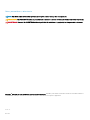 2
2
-
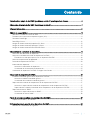 3
3
-
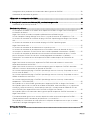 4
4
-
 5
5
-
 6
6
-
 7
7
-
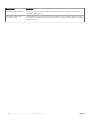 8
8
-
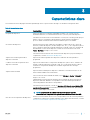 9
9
-
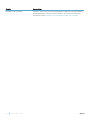 10
10
-
 11
11
-
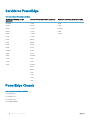 12
12
-
 13
13
-
 14
14
-
 15
15
-
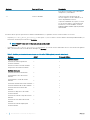 16
16
-
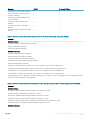 17
17
-
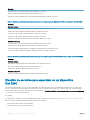 18
18
-
 19
19
-
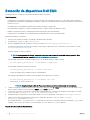 20
20
-
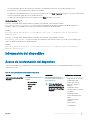 21
21
-
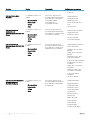 22
22
-
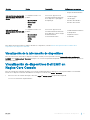 23
23
-
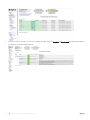 24
24
-
 25
25
-
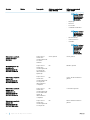 26
26
-
 27
27
-
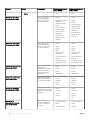 28
28
-
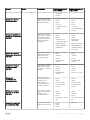 29
29
-
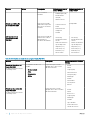 30
30
-
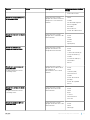 31
31
-
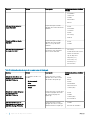 32
32
-
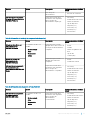 33
33
-
 34
34
-
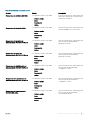 35
35
-
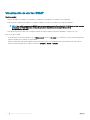 36
36
-
 37
37
-
 38
38
-
 39
39
-
 40
40
-
 41
41
-
 42
42
-
 43
43
-
 44
44
-
 45
45
-
 46
46
-
 47
47
-
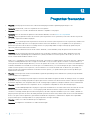 48
48
-
 49
49
-
 50
50
Dell OpenManage Plug-in for Nagios Core version 2.1 Guía del usuario
- Tipo
- Guía del usuario
Artículos relacionados
-
Dell OpenManage Plug-in for Nagios Core version 1.0 Guía del usuario
-
Dell Current Version Guía del usuario
-
Dell OpenManage Plug-in for Nagios Core version 2.0 Guía del usuario
-
Dell EMC OpenManage Plug-in v3.0 for Nagios Core Guía del usuario
-
Dell Current Version Guía del usuario
-
Dell OpenManage Plug-in for Nagios XI ver 1.0 Guía del usuario
-
Dell Current Version Guía del usuario
-
Dell Current Version Guía de inicio rápido
-
Dell Current Version Guía del usuario
-
Dell EMC OpenManage Plug-in v3.0 for Nagios XI Guía del usuario